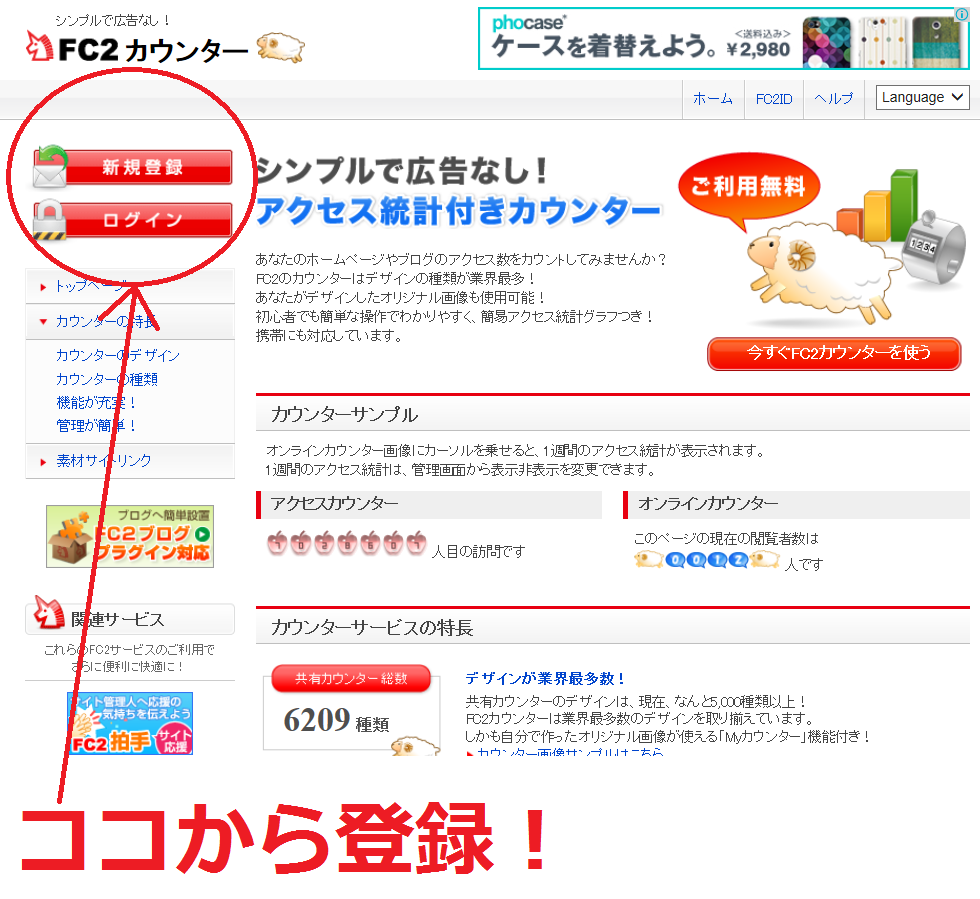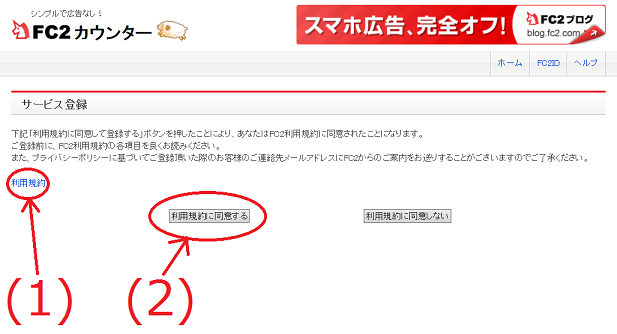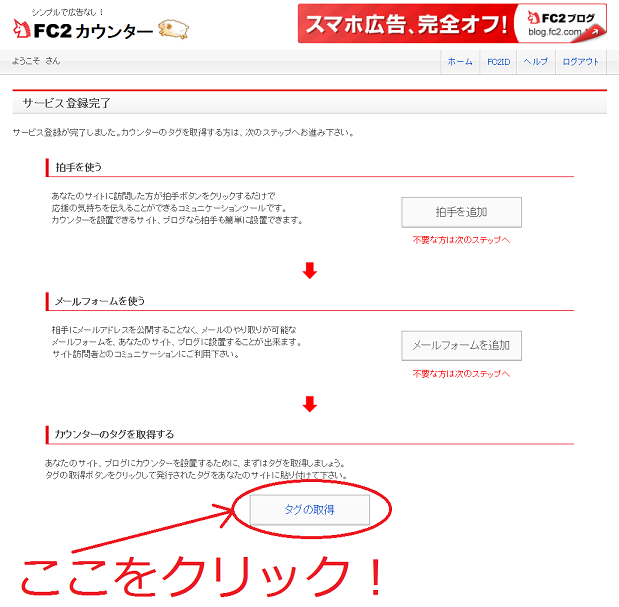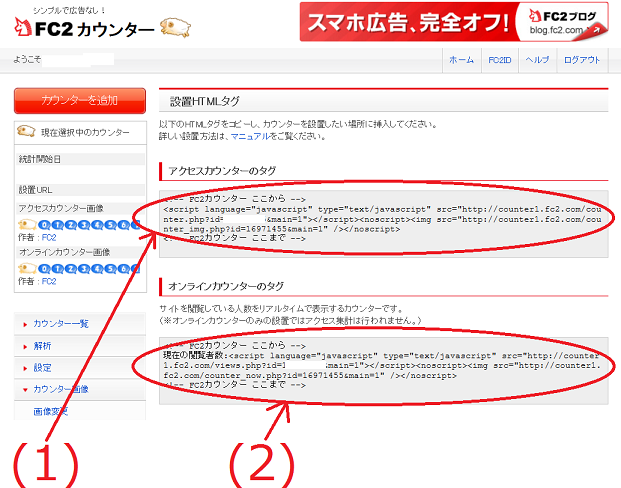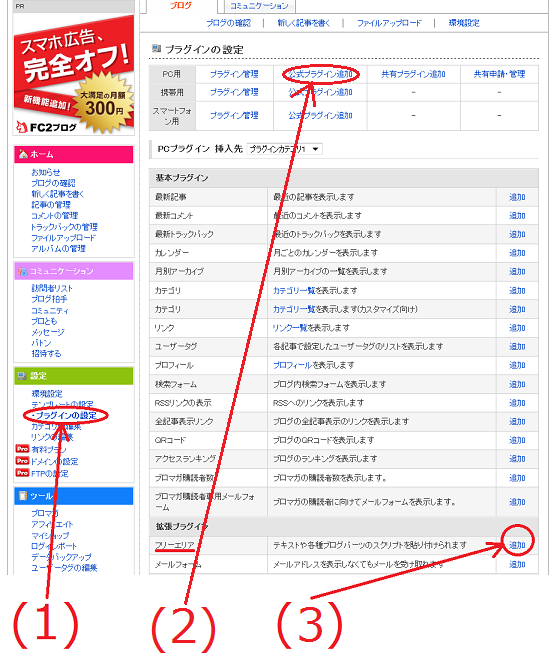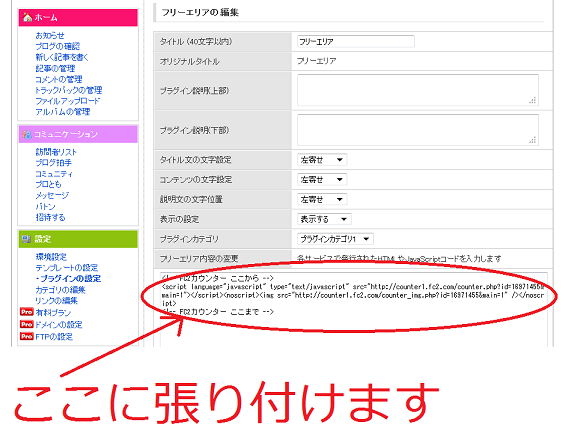表紙 ≫ ホスティング ≫ FC2ブログ ≫ 第四十四項 FC2ブログにカウンターを設置するには
充実の機能性で大人気のブログ「FC2ブログ」だが、「アクセスカウンターの設置方法が分からない…」という声が最近、非常に多く聞かれる。
そこで、「FC2ブログ」にアクセスカウンターを設置する方法を以下に解説してゆくことにしよう。
1.「FC2カウンター」に登録する
カウンター「FC2カウンター」にアクセスして登録を開始する。
2.利用規約を読む
(1)利用規約を熟読する。(クリックすると読めるようになっている)
(2)利用規約に同意できたら「利用規約に同意する」ボタンをクリックする。
3.「タグの取得」をクリック
次に表示される画面の一番下にある「タグの取得」ボタンをクリックする。(通常は上にある「拍手」と「メールフォーム」は省略してよい)
4.タグをコピーする
(1)タグをコピーする。(通常はこちらだけでよい)
(2)現在、リアルタイムで閲覧している人の数をカウントしたい場合はこちらもコピーする。
5.フリーエリアに貼り付ける
(1)次にブログ「FC2ブログ」にログインする。画面左の「設定」>「プラグインの設定」をクリックする。
(2)「公式プラグイン追加」をクリックする。
(3)画面中ほどの「拡張プラグイン」>「フリーエリア」のところにある「追加」ボタンをクリックする。
6.タグを貼り付ける
先ほどコピーしたタグをテキストエリアに貼り付ける。(タイトルなどは自由に設定してよい)設定が完了したら「設定」ボタンを押して完了だ。
7.設定完了
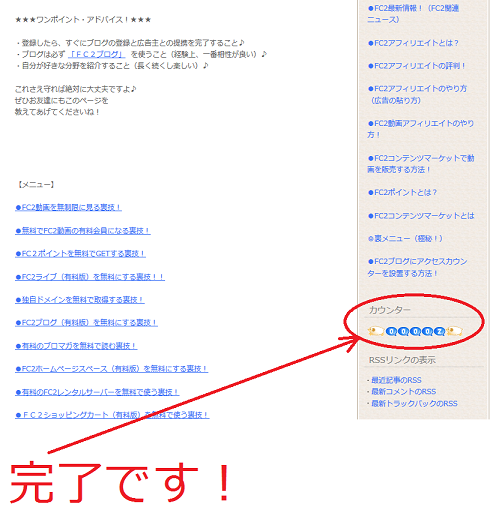
以上で完成だ。実際には上の写真のように表示されるので確認してみてほしい。
以上がFC2アクセス解析の設定方法だ。なお、オンラインカウンターは、同じフリーエリア内に貼り付けてよい。
【関連ページ】
★ FC2カウンターが表示されない(消えた)場合の対処法 >>